Hvordan lage YouTube-videoer mindre
Nylig spurte en venn meg hvordan jeg lager en YouTube-video mindre for innleggingen hans til bloggen hans, så jeg gjorde litt forskning og ga ham en løsning! Avhengig av videoen som er lastet opp til YouTube, er bredden og høyden til videoen satt til en bestemt standardverdi. For eksempel, på de fleste HD-videoer, er bredden 560px og høyden er 315px.
Hvis du ønsker å raskt endre størrelsen på videoen for å legge ut på bloggen din, nettsiden eller sosial feed, så er det en ganske enkel prosess. Tilbake i dagene måtte du manuelt redigere den innebygde koden som ble gitt av YouTube for å tilpasse størrelsen på videoen. Nå kan YouTube velge fra et sett med forhåndsdefinerte størrelser eller velge din egen tilpassede størrelse.
Det første du vil gjøre er å finne den faktiske videoen på YouTube som du vil gjøre mindre. Deretter klikker du på koblingen Del og klikker på Embed, hvis den ikke allerede er valgt.

Koden vil se slik ut:
Du vil legge merke til WIDTH og HEIGHT- verdiene i koden. Samlet sett er embedkoden veldig lett å forstå. Du har bredde og høyde, src-merket som er nettadressen til YouTube-videoen, en innrammet verdi og et alternativ for å la videoen bli spilt fullskjerm. Det finnes andre alternativer i tillegg til disse, men dette er den grunnleggende innebygningskoden.
Du kan gå videre og lime inn denne koden i et tekstredigeringsprogram som du ønsker, for eksempel Notisblokk, og endre innstillingen bredde og høyde manuelt, men da måtte du bekymre deg for å opprettholde bildeforholdet selv. I stedet for å bekymre deg for det, kan du bare bruke alternativet Tilpasset størrelse, og det vil gjøre alle beregningene for deg.
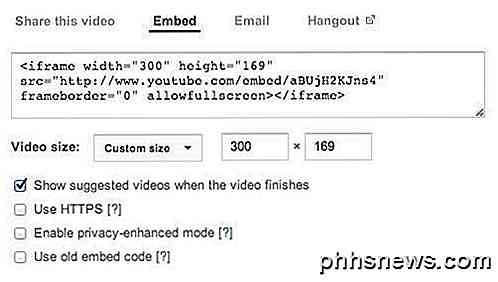
Skriv for eksempel bare en bredde og trykk deretter på Tab-tasten. Høydien beregnes og fylles automatisk. Du kan også skrive inn en verdi for høyden, og breddeverdien vil justere i den faktiske innebygningskoden. For en eller annen merkelig grunn vil breddeboksen ikke endre verdier, noe som kan være en feil.
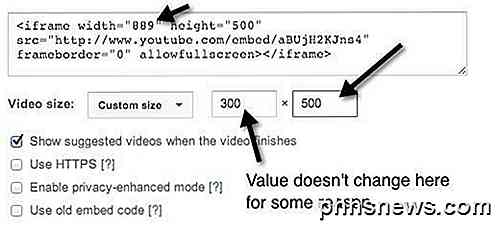
Åpenbart kan du gjøre YouTube-videoen mindre, eller du kan gjøre den større hvis du liker det også. Hvis videoen ble skutt i HD (1080, 720), kan du øke størrelsen, og du vil ikke miste noen kvalitet. Så det handler om det! Veldig enkelt å lage en video mindre. La oss nå se på alternativene:
1. Vis foreslåtte videoer når videoene er ferdige - dette er ganske selvforklarende. Hvis du vil at videoen bare skal spilles og stoppes etter at den er ferdig, fjerner du avkrysningsboksen.
2. Bruk HTTPS - Hvis du legger inn YouTube-videoen på et nettsted som bruker en sikker tilkobling (SSL / HTTPS), har du muligheten til å bruke HTTPS i innebygningskoden også.
3. Aktiver privatlivsforbedret modus - YouTube kan som standard fange informasjon om hver besøkende som kommer til siden der YouTube-videoen er innebygd. Ved å merke denne boksen, kan de bare fange informasjon om besøkende på nettstedet ditt som faktisk spiller videoen.
4. Bruk gammel embed kode - Yuck, ingen anelse om hvorfor du vil gjøre dette. Den gamle innebygde koden stod på OBJECT-taggen og krevde Flash for å spille. Den nye innebygde koden bruker IFRAME-taggen og støtter HTML 5-video i tillegg til flash.
Det er de synlige alternativene, men det er også noen skjulte alternativer for å tilpasse videoen enda mer. Hvis du vil, kan du få YouTube-videoen til å begynne å spilles automatisk når brukeren besøker siden. Bare legg til ? Autoplay = 1 til slutten av nettadressen i src-delen av embedkoden:
Hyggelig! Du kan også velge å starte videoen på et bestemt tidspunkt ved å legge til # t = 1m30s til slutten av src URL:
Som du kan se ovenfra, kan de forskjellige parametrene kombineres. I eksemplet ovenfor har jeg videospillautomatikken, og jeg sørger for at den starter på 1 minutt og 30 sekunder i videoen.
Det er nok andre hemmelige parametere du kan passere inn i embedkoden, men de ovennevnte elementene vil fungere godt for de fleste. Å lage en YouTube-video mindre er et stykke kake takket være den nye innebygde koden, som også nå skal fungere i de fleste moderne nettlesere uten behov for Flash. Nyt!

Google Home er en ny aktør på markedet for stemmeassistent-enheter, der Amazon Echo har regjert seg som den ubestridte seieren i nesten to år. Slik oppretter du Google Home-enheten og begynner å utstede talekommandoer helt håndfri. Hva er Google Home og hvorfor vil jeg ha en? Google Home er i hovedsak Googles versjon av Amazon Echo.

Slik gjenaktiverer du Flash i Safari 10
Er nettsteder som forteller deg å installere Flash i Safari, selv om du allerede har installert det? Her er hva som skjer, og hvordan du får disse nettstedene til å fungere igjen. Safari 10, den nyeste versjonen av Apples skrivebordsbrowser, forteller ikke nettsteder som Adobe Flash er installert. Tanken er at slike nettsteder vil standardisere en ikke-Flash-løsning, slik de gjør på mobilen.


